解决win10飞行模式无法关闭的灰色问题
- WBOYWBOYWBOYWBOYWBOYWBOYWBOYWBOYWBOYWBOYWBOYWBOYWB转载
- 2024-01-01 08:53:454070浏览
我们在使用win10的时候有时候会突然发现没法上网,开启了飞行模式,但是飞行模式是灰色的,无法关闭。这个时候不要着急,打开所有服务和启动项,将他们关闭再重启电脑就可以关闭飞行模式了。
解决win10飞行模式无法关闭的灰色问题
1、首先我们使用“win+r”快捷键打开运行。
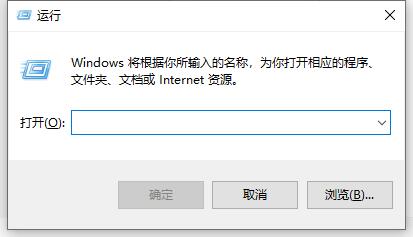
2、输入“msconfig”回车确定。
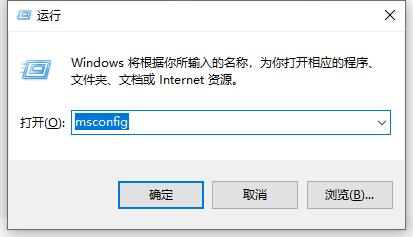
3、进入“服务”选项卡,勾选“隐藏所有Microsoft服务”,然后点击“全部禁用”
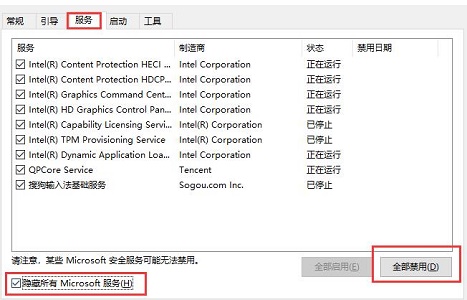
4、接着来到“启动”选项卡,打开任务管理器。
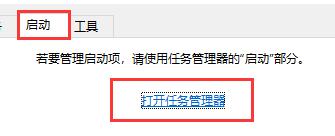
5、将所有任务禁用。
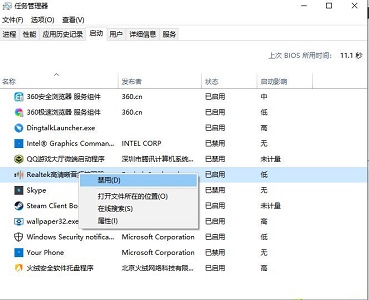
6、最后重启电脑,飞行模式就可以正常开关了。
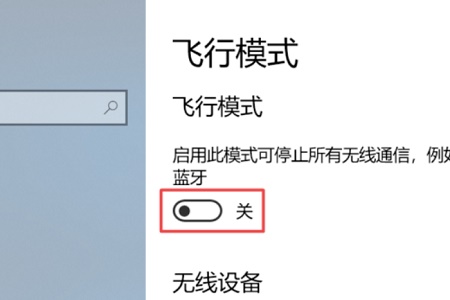
以上是解决win10飞行模式无法关闭的灰色问题的详细内容。更多信息请关注PHP中文网其他相关文章!
声明:
本文转载于:somode.com。如有侵权,请联系admin@php.cn删除

